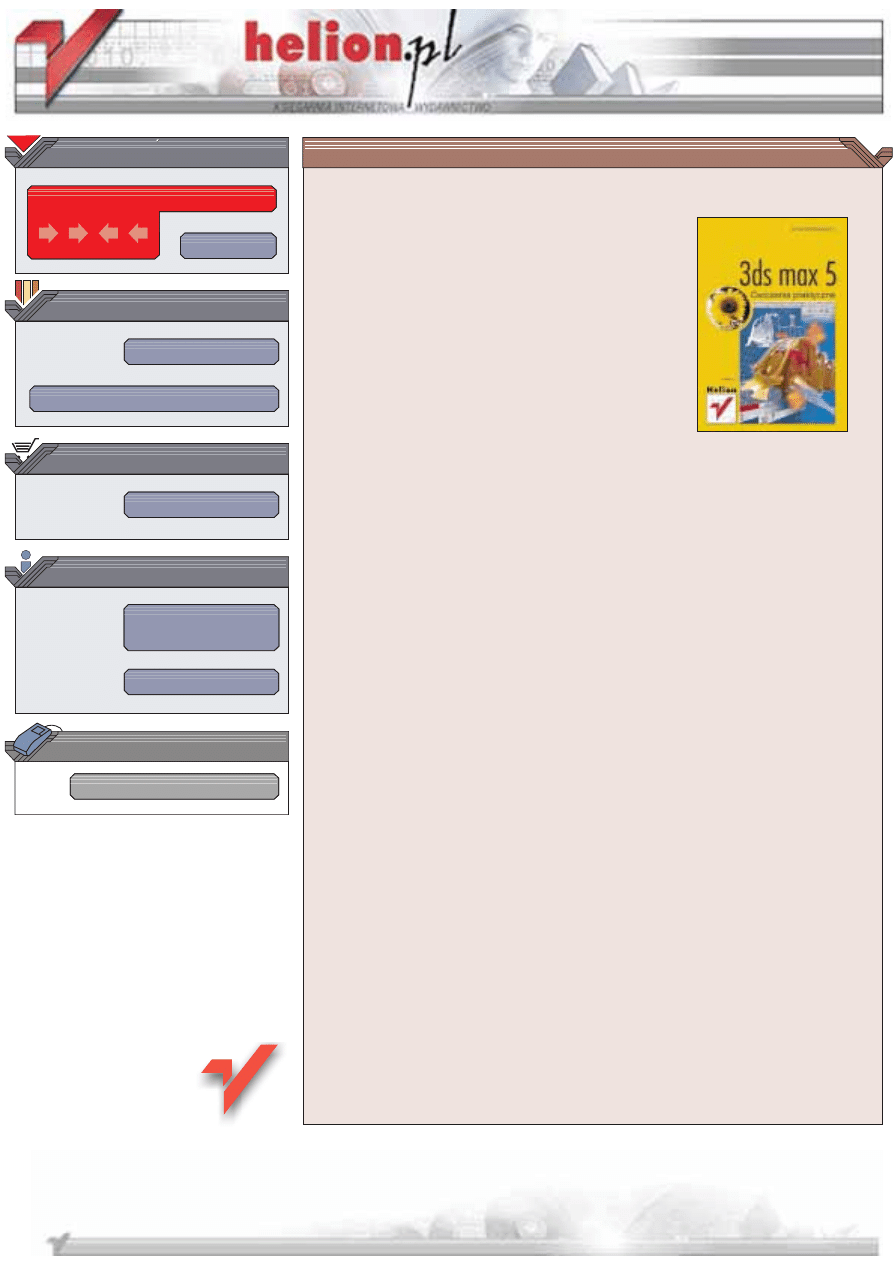
Wydawnictwo Helion
ul. Chopina 6
44-100 Gliwice
tel. (32)230-98-63
IDZ DO
IDZ DO
KATALOG KSI¥¯EK
KATALOG KSI¥¯EK
TWÓJ KOSZYK
TWÓJ KOSZYK
CENNIK I INFORMACJE
CENNIK I INFORMACJE
CZYTELNIA
CZYTELNIA
3ds max 5.
Æwiczenia praktyczne
Autor: Jacek Miklasiewicz
ISBN: 83-7197-869-3
Format: B5, stron: 128
3ds max to najlepiej sprzedaj¹ce siê, profesjonalne oprogramowanie do modelowania,
animacji i renderingu efektów specjalnych, animowania postaci i tworzenia gier.
Jest to wiod¹ca w swojej klasie aplikacja u¿ywana przez tysi¹ce grafików i animatorów
na ca³ym wiecie.
Ksi¹¿ka „3ds max 5. Æwiczenia praktyczne” dostarczy Ci w formie æwiczeñ wszelkich
niezbêdnych informacji do rozpoczêcia tworzenia w³asnych animacji i modeli
trójwymiarowych. Krok po kroku poznasz ogromny potencja³ tej aplikacji: od zagadnieñ
podstawowych, po tematy bardziej zaawansowane. „3ds max 5. Æwiczenia praktyczne”
przyda siê tak¿e osobom, które zapozna³y siê z poprzednimi pozycjami z tej serii
powiêconymi 3ds. Znajd¹ tu one nie tylko informacje o mo¿liwociach najnowszej
wersji programu, ale tak¿e wiele nowych, przydatnych æwiczeñ.
• Podstawowe zasady pracy w 3ds
• Tworzenie, nazywanie i modyfikowanie obiektów
• Opis wybranych opcji Command Panel
• Skala czasu, tworzenie i kontrolowanie klatek kluczowych
• Definiowania materia³ów
• Modelowanie poligonalne, Loft i starsze techniki modelowania
• Nowe rodzaje owietlenia: Light Tracer i Radiosity
• Mapowanie UVW
• Automatyczna animacja w 3dsmax 5
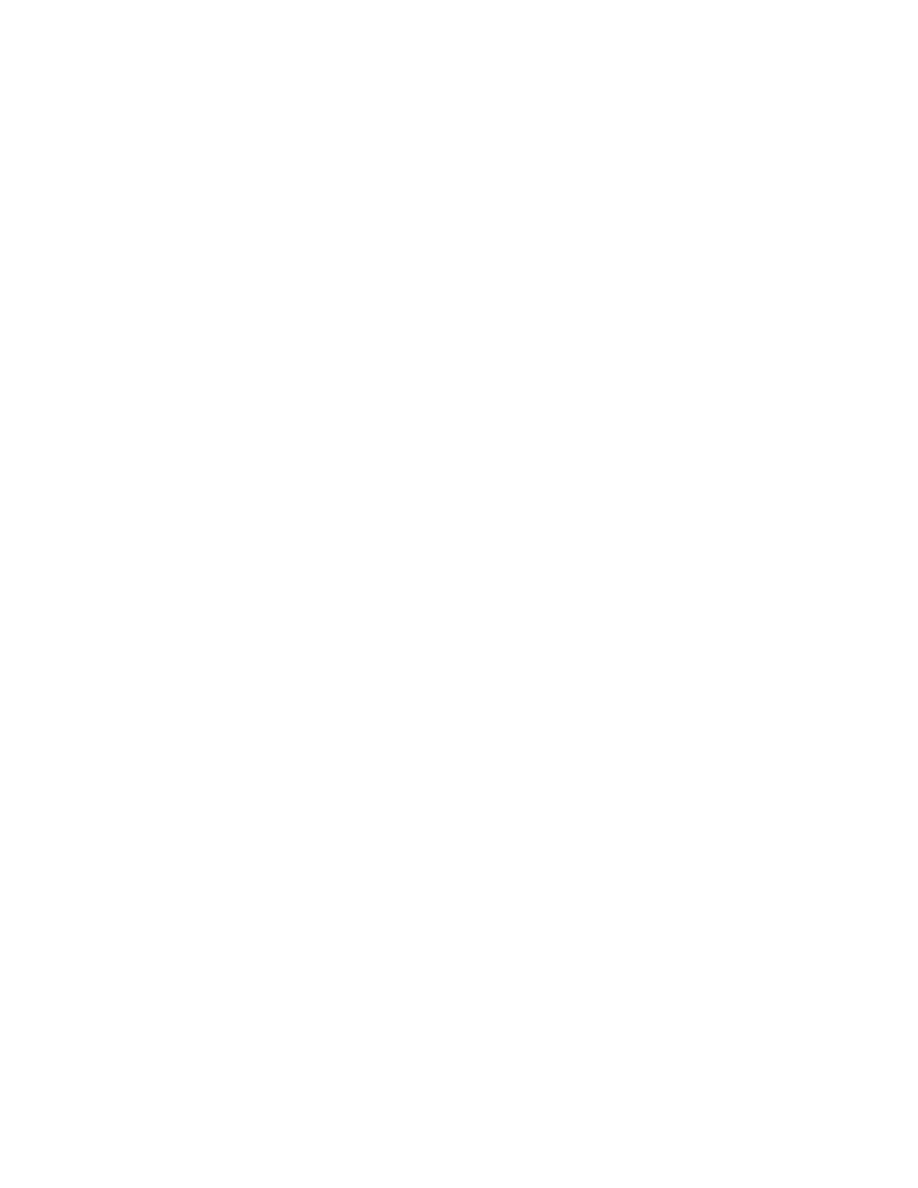
Spis treści
Wstęp............................................................................................................................................................7
Rozdział 1.
Wprowadzenie ........................................................................................................................................9
1.1. Podstawy działania programu...................................................................................... 9
Rozdział 2.
Nazewnictwo, tworzenie i modyfikacja obiektów.................................................................13
2.1. Ekran 3ds max 5 ...................................................................................................... 15
2.1.a. Viewports — okna widoku ............................................................................... 15
2.1.b. Menu_bar ....................................................................................................... 16
2.1.c. Main_toolbar................................................................................................... 16
2.1.d. Tab_panel....................................................................................................... 16
2.1.e. Command_panel.............................................................................................. 17
2.1.f. Time_slider ..................................................................................................... 17
2.1.g. Track_bar ....................................................................................................... 17
2.1.h. Animate_and_time_controls ............................................................................. 18
2.1.i. Viewport_navigation_controls ........................................................................... 18
2.2. Podstawy konstrukcji i selekcji obiektów w 3ds max 5 ................................................ 19
Rozdział 3.
Opis wybranych opcji command panel.....................................................................................27
3.1. Command_panel://create .......................................................................................... 27
3.2. Command_panel://modify......................................................................................... 28
3.3. Command_panel://Hierarchy..................................................................................... 29
3.4. Pojęcie stosu modyfikatorów .................................................................................... 31
Rozdział 4.
Skala czasu, tworzenie i kontrola klatek kluczowych.........................................................37
Rozdział 5.
Definiowanie materiałów w 3ds max 5 .................................................................................... 43
5.1. Kolory obiektów ...................................................................................................... 43
5.2. Materiały, mapowanie .............................................................................................. 43
5.3. Nowe definicje i pojęcia ........................................................................................... 46
Rozdział 6.
Modelowanie Poligonalne ..............................................................................................................61
6.1. Modelowanie Świnksa.............................................................................................. 61
Rozdział 7.
Podgląd efektu końcowego z poziomu modyfikatora..........................................................77
Rozdział 8.
Loft i starsze techniki modelowania...........................................................................................81
Rozdział 9.
Operacje typu Boolean .....................................................................................................................87
Rozdział 10. Nowe rodzaje oświetlenia — Light Tracer ............................................................................. 93
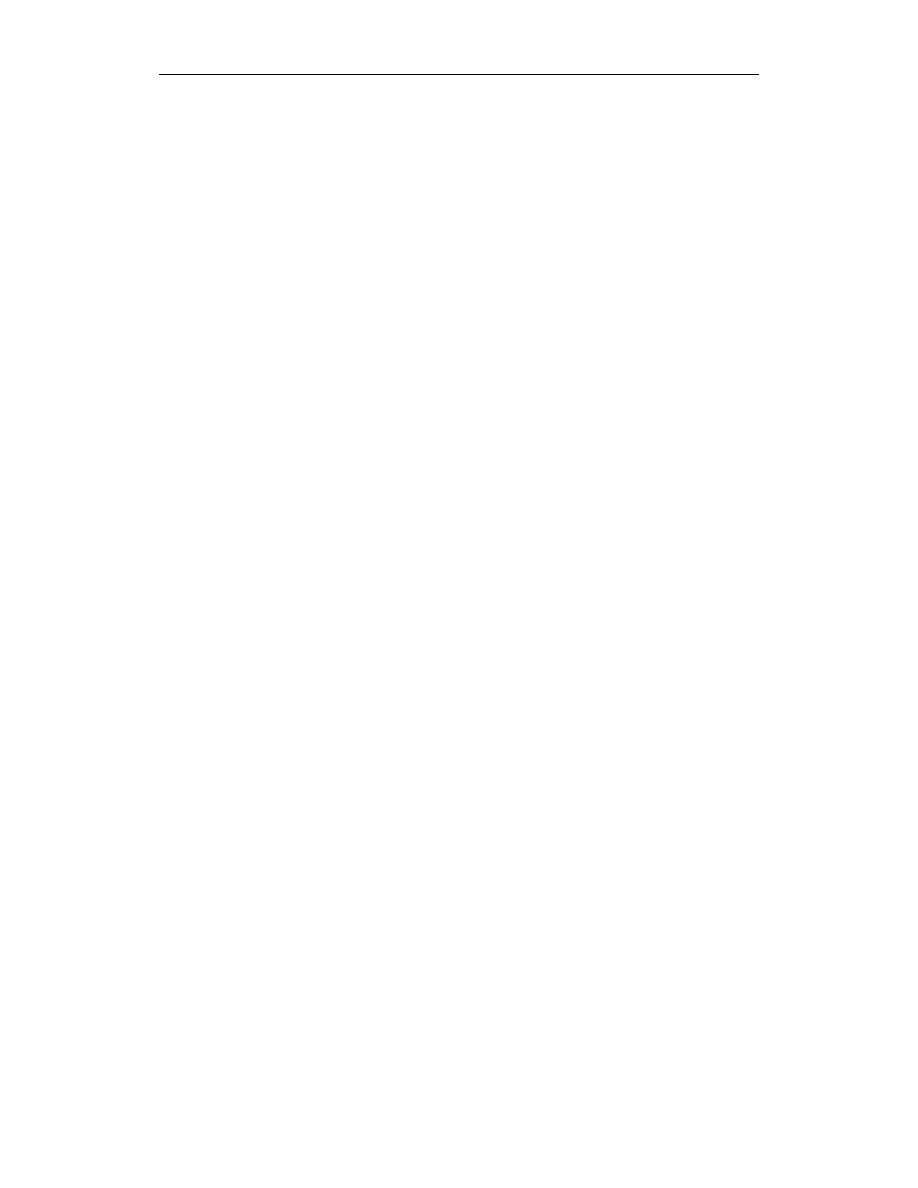
6
3ds max 5. Ćwiczenia praktyczne
Rozdział 11. Nowe rodzaje oświetlenia — Radiosity ..................................................................................101
Rozdział 12. Symetria................................................................................................................................................ 109
Rozdział 13. Mapowanie UVW..................................................................................................................................111
Rozdział 14. Automatyczna animacja w 3ds max 5.......................................................................................117
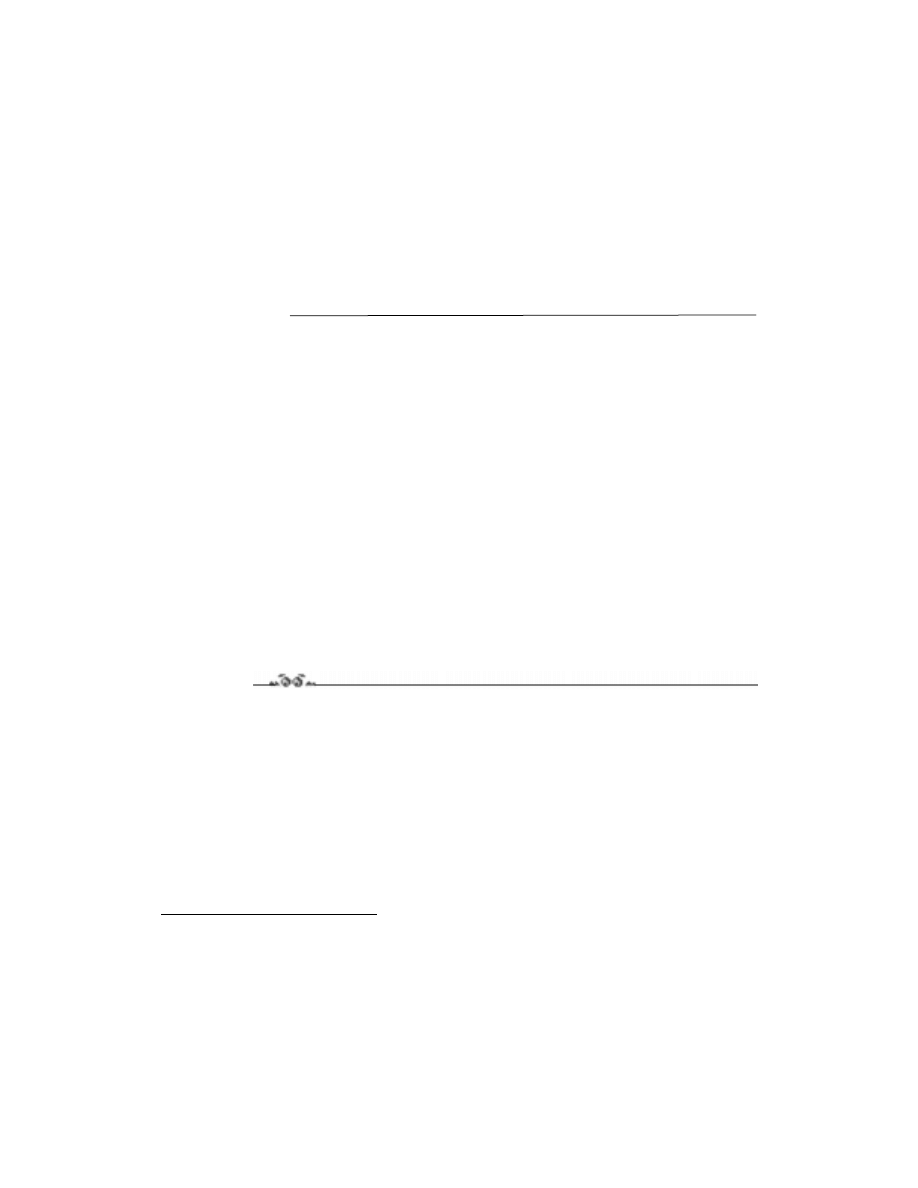
Rozdział
8.
Loft i starsze techniki
modelowania
Nierzadko, zachwycając się nowymi technikami modelowania, zapominamy o starych,
ale sprawdzonych sztuczkach grafików. Już kilka lat temu graficy modelowali szybko
i „bezboleśnie”, budując ciekawe obiekty dzięki funkcjom programu, które dziś są już nieco
archaiczne. Czasami dzięki odmiennej technice możesz zaskoczyć „znawców programu”,
modelując w kilka minut pokaźnych rozmiarów kobrę
1
... W serii prostych ćwiczeń stwo-
rzymy scenę z wężem, zaczniemy od krzywej stanowiącej jego kręgosłup, później „oble-
czemy” go w ciało, które ukształtujemy na podobieństwo ciała rzeczywistego węża.
Krzywe, jako obiekty podstawowe
Ćwiczenie 8.1.a.
Zbudujemy w przestrzeni linię, która będzie „szkieletem” węża. Do tego celu należy użyć
narzędzia Line znajdującego się w zakładce command_panel://Create/Shapes/Splines
(rysunek 8.1). Postaraj się zbudować ją tak, aby początek lub koniec linii znajdował się
w takim miejscu, w jakim będzie można umieścić głowę węża.
Przejdź do zakładki command_panel://Modify i wybierz tryb edycji Vertex w oknie stosu
modyfikatorów (rysunek 8.2). Możesz teraz poprawić ewentualne błędy w pozycji wierz-
chołków.
Włącz w grupie Display opcję Display Vertex Numbers (rysunek 8.2), opcja ta pokaże
kolejność wierzchołków wynikłą z ich tworzenia. Pomoże Ci to określić, w którym kie-
runku będzie b udowany Twój wąż.
1
Kobra — a. Wąż jadowity, pospolicie występujący na terenach Australii i Ameryki Południowej.
Dorosły osobnik osiąga do 4 metrów długości. b. Popularny serial kryminalny — przyp. aut.
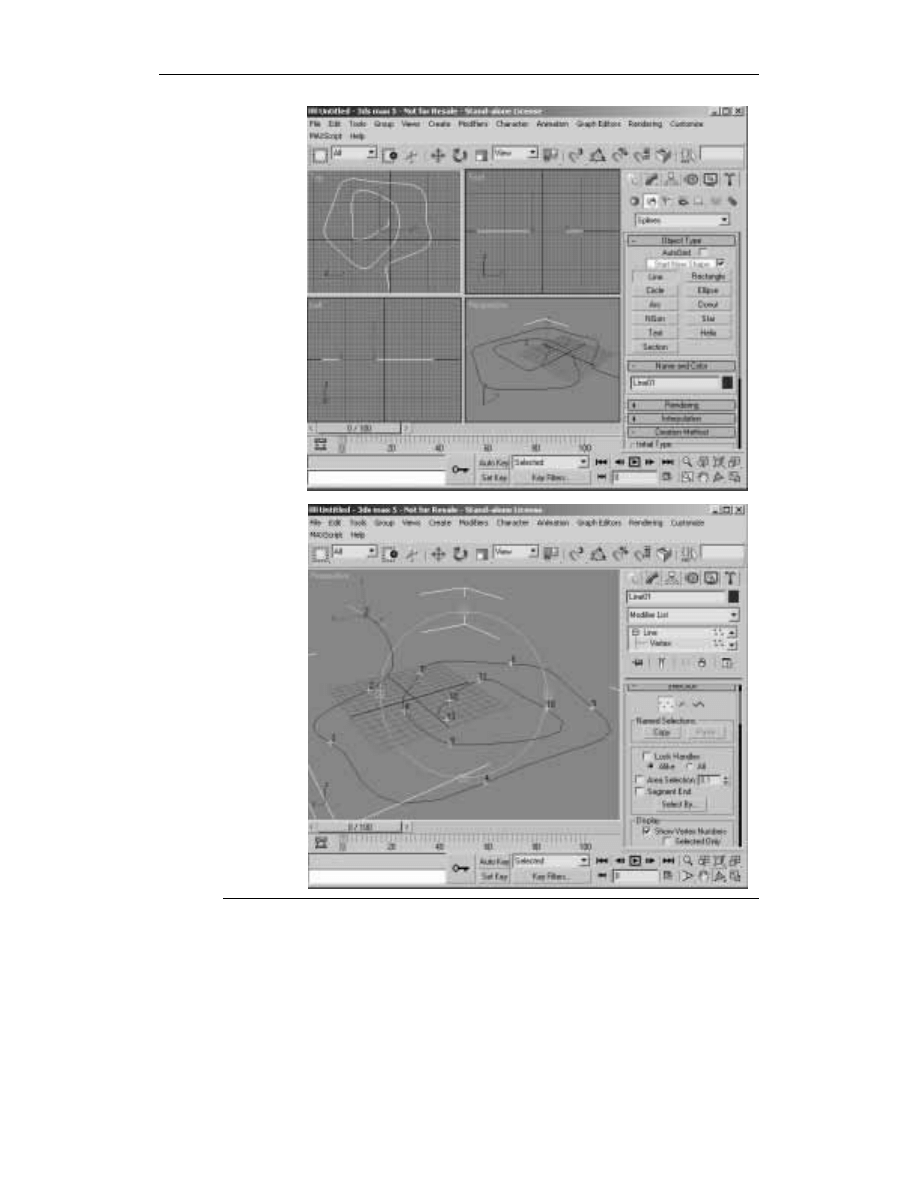
82
3ds max 5. Ćwiczenia praktyczne
Rysunek 8.1.
Zbuduj w przestrzeni
krzywą będącą
szkieletem węża
Rysunek 8.2.
Tryb edycji
wierzchołków,
numeracja
wierzchołków
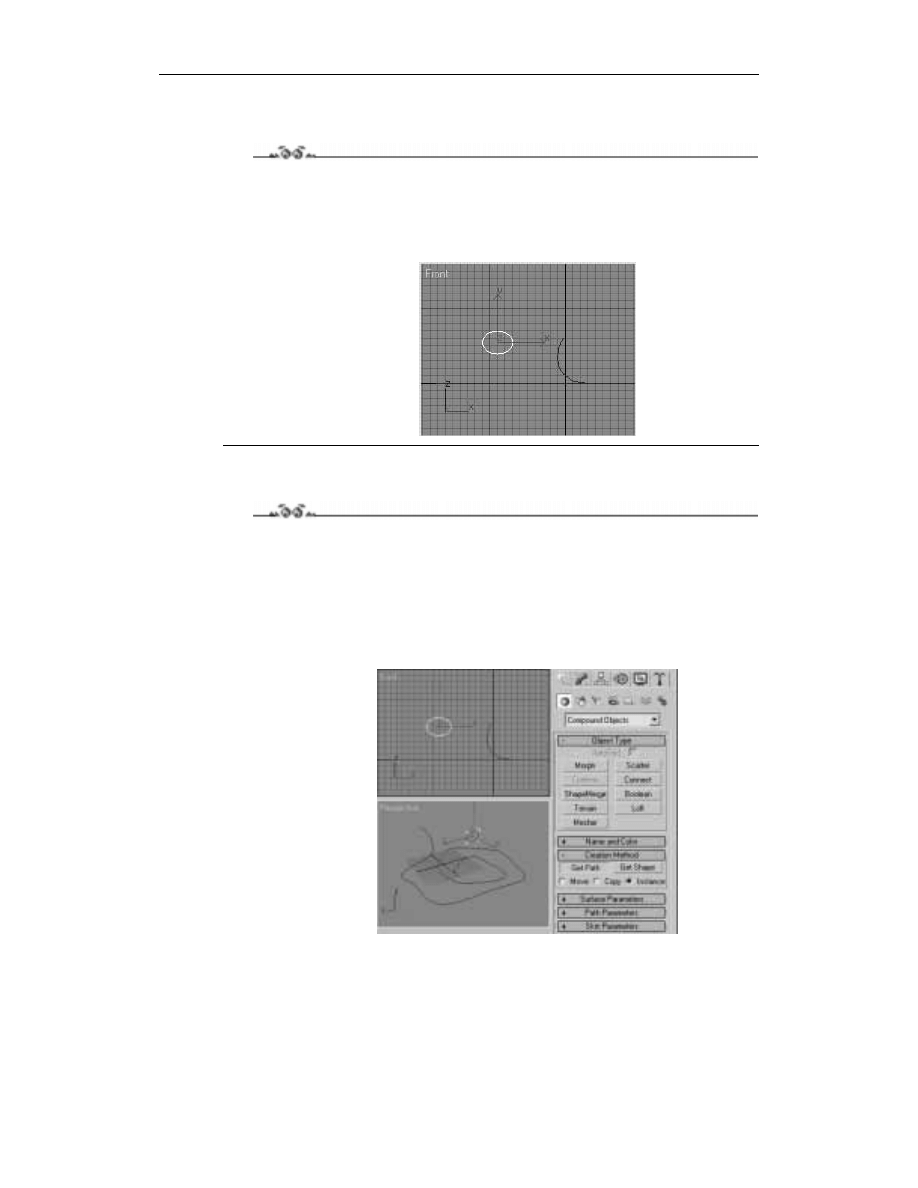
Rozdział 8. Loft i starsze techniki modelowania
83
Definiowanie przekroju
Ćwiczenie 8.1.b.
Stwórz koło, używając narzędzia Circle znajdującego się w zakładce command_panel://
Create/Shapes/Splines) (rysunek 8.1). Może to być też elipsa (rysunek 8.3), ważne jest, aby
była to linia zamknięta — Closed Spline, przekrój węża umieść w przestrzeni w dowolnym
miejscu — nie musi on znajdować się na linii będącej szkieletem węża (rysunek 8.3).
Rysunek 8.3.
Przekrój węża
Budowa poligonu za pomocą funkcji Loft
Ćwiczenie 8.1.c.
Teraz dokonasz „przetłoczenia” powierzchni opisanej przez przekrój po ścieżce, którą
tworzy szkielet węża.
Zaznacz przekrój węża (czyli kształt — Shape), a następnie otwórz command_panel://
Create/Geometry/Compound Objects (rysunek 8.4) i wybierz z menu funkcję Loft. Loft
otworzy w panelu Modify pole Creation Method (rysunek 8.4), w którym program poprosi
Cię o podanie ścieżki (Get Path) lub kształtu (Get Shape).
Rysunek 8.4.
Wybór funkcji Loft
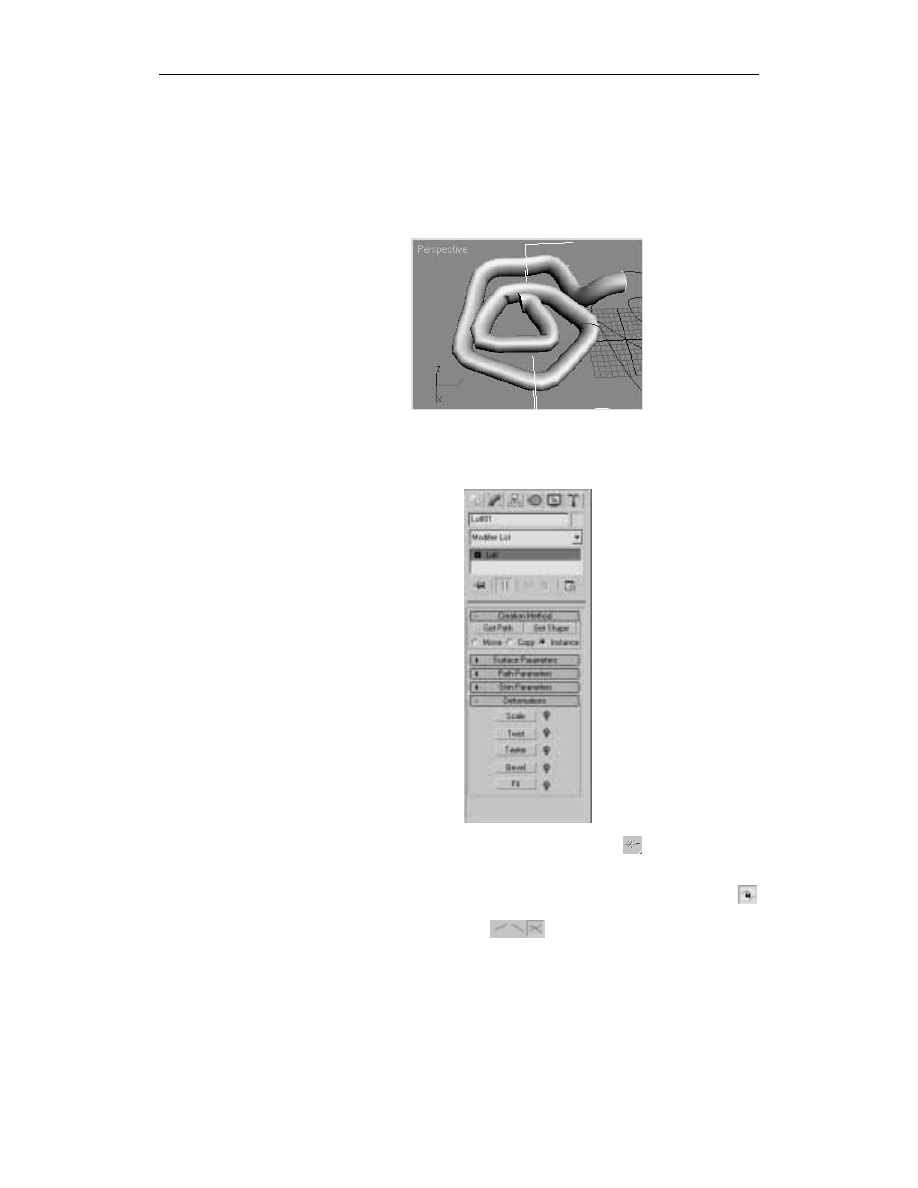
84
3ds max 5. Ćwiczenia praktyczne
Ponieważ kształt (ang. Shape) wybrałeś przed zastosowaniem funkcji Loft, kliknij przycisk
Get Path, a następnie linię, która symbolizuje szkielet gada.
Efekt poprawnie wykonanej funkcji Loft powinien wyglądać podobnie jak pokazany na
rysunku 8.5. Teraz zmień kształt przekroju węża. Aby tego dokonać, musisz przejść do
zakładki w panelu Modify. Zwróć uwagę, że musisz zaznaczyć obiekt Loft01 powstały dzięki
użyciu funkcji Loft.
Rysunek 8.5.
Efekt działania Loft
Przejdź do zakładki command_panel://Modify i odszukaj w niej zakładkę Deformations
oraz przycisk Scale (rysunek 8.6). Kliknij przycisk Scale, 3ds max 5 otworzy okno edycji
deformacji profilu Shape wzdłuż krzywej Path (rysunek 8.6).
Rysunek 8.6.
Edycja kształtu
przekroju w stosunku
do miejsca
w szkielecie węża
Korzystając z opcji okna Scale Deformation i opcji Insert Point
(która pozwala na
dodawanie punktów do krzywej), stwórz krzywą pokazaną na rysunku 8.7.
Możesz też uniezależnić edycję krzywych X i Y, wyłączając przycisk Make Symetrical
w oknie Scale Deformation (rysunek 8.7). Wówczas odpowiednio korzystaj z opcji podglądu
krzywych dla osi X i Y — Display XY Axes
.
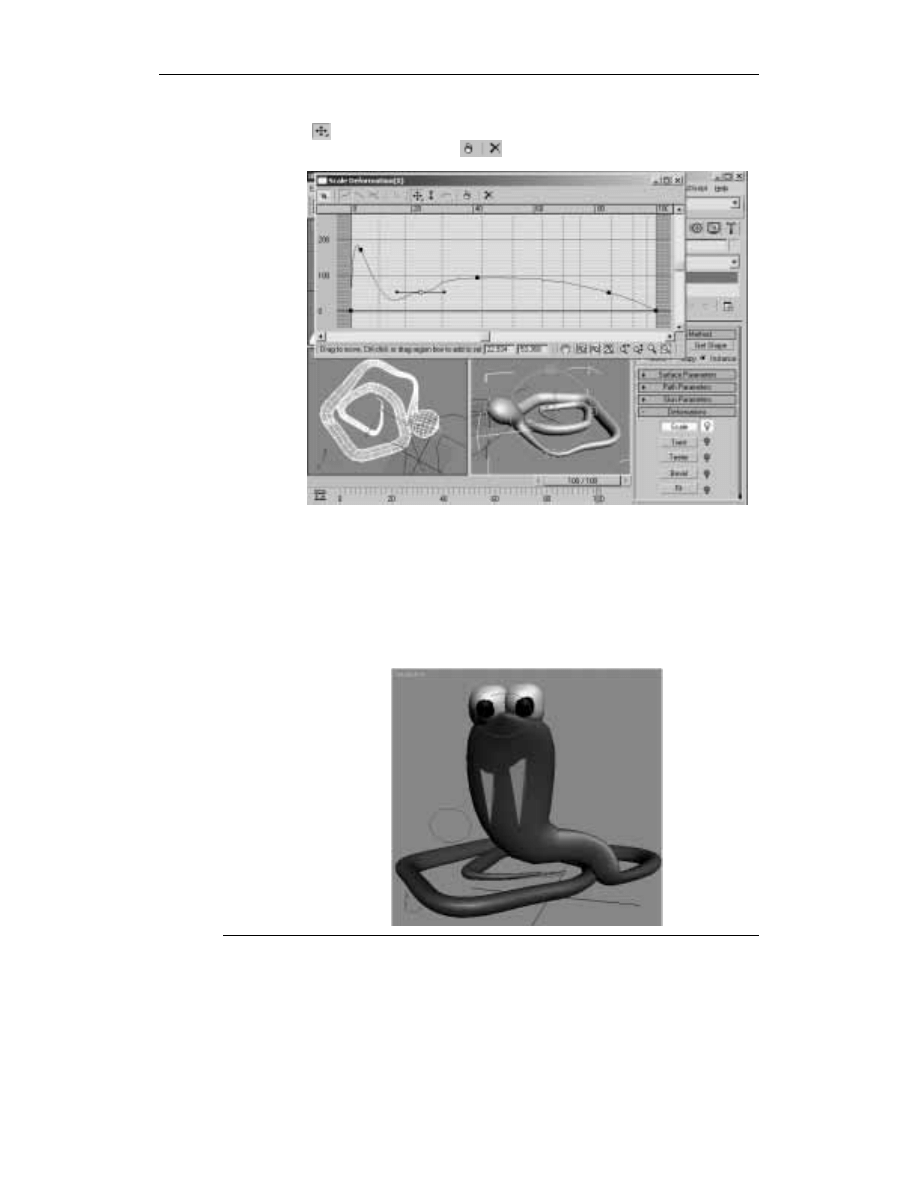
Rozdział 8. Loft i starsze techniki modelowania
85
Przesuń stworzone przez siebie punkty w wybrane miejsce, korzystając z funkcji Move
Control Point
, zawsze gdy się pomylisz, możesz wykorzystać odpowiednio: usunięcie
punktu Delete Point lub Reset krzywej
.
Rysunek 8.7.
Edycja krzywej skali X
i Y (krzywe połączone)
I prawie gotowe! Twój wąż nie jest jeszcze w pełni skończony, ale poznałeś już sposób
regulacji skali przekroju Shape wzdłuż ścieżki Path. Teraz, dzięki funkcji Loft, możesz
przeprowadzić szereg ćwiczeń utrwalających.
Scenę z Kobrą znajdziesz pod adresem http://www.quedex.com/helion/kobra.max, do-
kładnie w postaci pokazanej na rysunku 8.8. Zwróć uwagę, że podobnie jak w poprzednich
przykładach oczy i zęby stanowią odrębne obiekty. Warto również zauważyć, że możesz
modyfikować Kobrę tak długo, dopóki nie zamienisz jej w obiekt typu Editable Poly.
Rysunek 8.8.
Kobra gotowa
do działania
Wyszukiwarka
Podobne podstrony:
3ds max 8 cwiczenia praktyczne cwmax8
3ds max 7 cwiczenia praktyczne cwmax7
3ds max 7 cwiczenia praktyczne cwmax7
3ds max 9 cwiczenia praktyczne cwmax9
3DS MAX 4 cwiczenia praktyczne cwmax4
3ds max 7 cwiczenia praktyczne 2
3ds max 9 cwiczenia praktyczne cwmax9
3ds max 7 cwiczenia praktyczne cwmax7
3ds max 8 cwiczenia praktyczne cwmax8
3ds max 8 cwiczenia praktyczne
3ds max 9 cwiczenia praktyczne 3
3ds max 7 cwiczenia praktyczne 2
3ds max 5 cwiczenia praktyczne cwmax5
3ds max 9 cwiczenia praktyczne
3ds max 7 cwiczenia praktyczne
3ds max 8 cwiczenia praktyczne cwmax8
3ds max 7 cwiczenia praktyczne cwmax7
więcej podobnych podstron